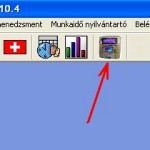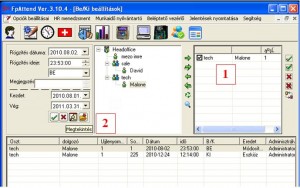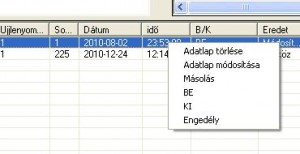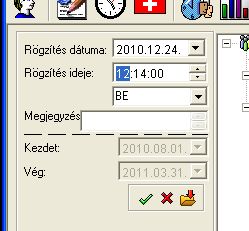Óra átállítás BFlex készülékeknél
A nyári és téli időszámítás miatt évente kétszer átállítjuk az óránkat.
A BFlex készülékek ezt automatikusan nem hajtják végre, mert így munkaidő közben is történhetne átállás ami munkaidő elszámolási problémát okozhatna, ezért ezt kézzel kell elvégezni.
Ahogy előző mondatomban is jeleztem ezt akkor célszerű elvégezni, mikor nincs munkavégzés. Tehát még a dolgozók munkakezdése előtt, vagy befejezett nap után.
Természetesen közben is elvégezhető, csak akkor kézzel kell korrigálni a be-kilépési adatokat.
Az készülék órájának átállítása pár egyszerű kattintással elvégezhető:
- Ellenőrizze számítógépe óráját, hogy a helyes időt mutatja-e
- Nyissa meg a programot, majd kattintson az készülék ikonjára
- Majd válassza ki a készülékeket úgy, hogy az előttük lévő négyzet ki legyen pipálva.
- Kattintson az ’Óra szinkronizálása’ gombra.
Sikeres szinkronizálást a rendszer egy üzenettel jelzi.
Ha valamelyik készülékkel nem tudta felvenni a kapcsolatot, akkor azt ’Kapcsolaton kívül’ hibaüzenettel tudatja.
Amennyiben munkaidőn belül lehetséges a rendszeróra átállítása, akkor a bejelentkezett dolgozóknak a be-kilépési idejét át kell állítani.
Ezt a ’Munkaidő nyilvántartó’ — ’Be-kilépési beállítások’ menüpontban végezheti
- Válassza ki a kívánt dolgozókat egyesével
- Kattintson a nagyító ikonra (megtekintés), a be-kilépési adatok megtekintéséhez
- A módosítani kívánt dátum sorára állva jobb egérgombot kell kattintani:
- Válassza ki az ’Adatlap módosítása’ lehetőséget. Ekkor a bal felső sarokba felkerül az adott dátum és időpont.
- Kattintson az órára, majd vagy kézzel, vagy a fel-le mutató nyíllal módosítsa a kívánt értékre. Utána a zöld pipával tudja rögzíteni az új adatot.
- Ezt végezze el a többi dolgozóval is úgy, hogy mindig egy dolgozót választ ki